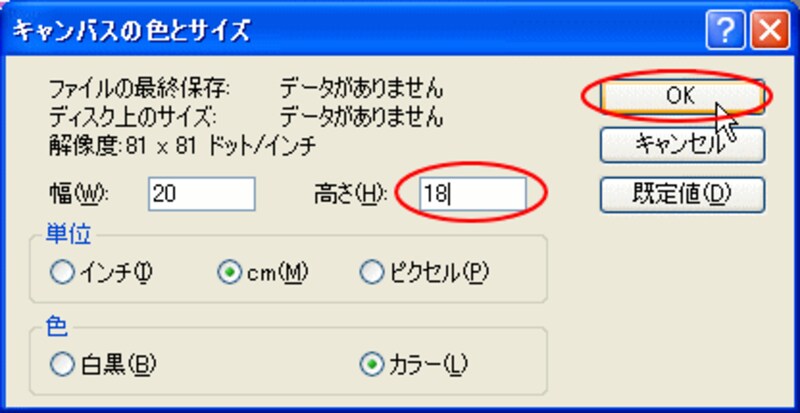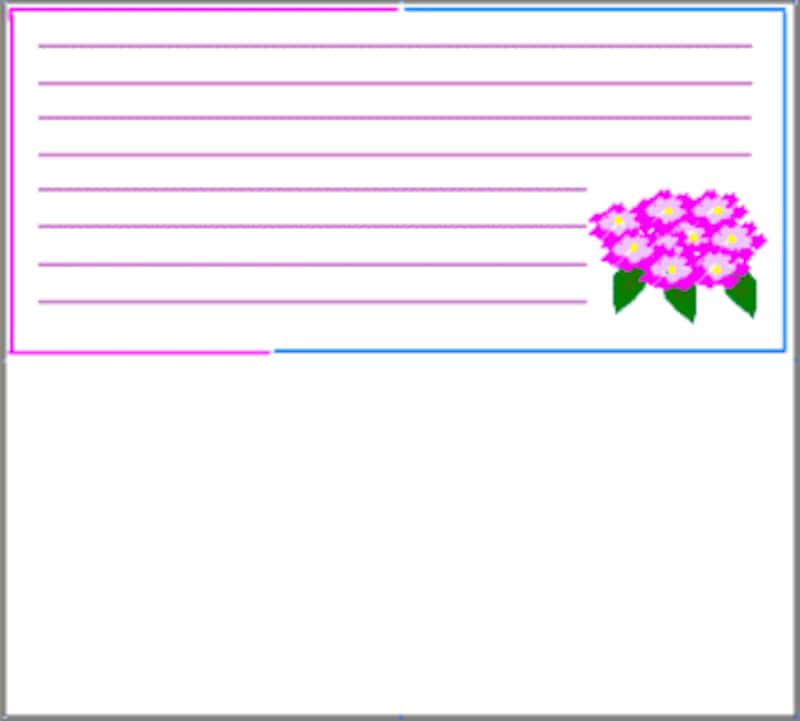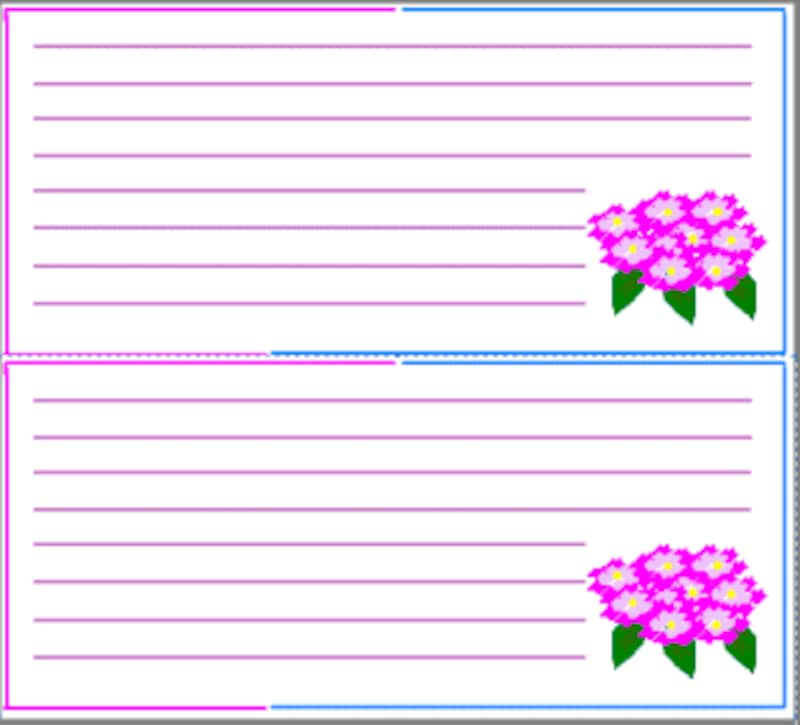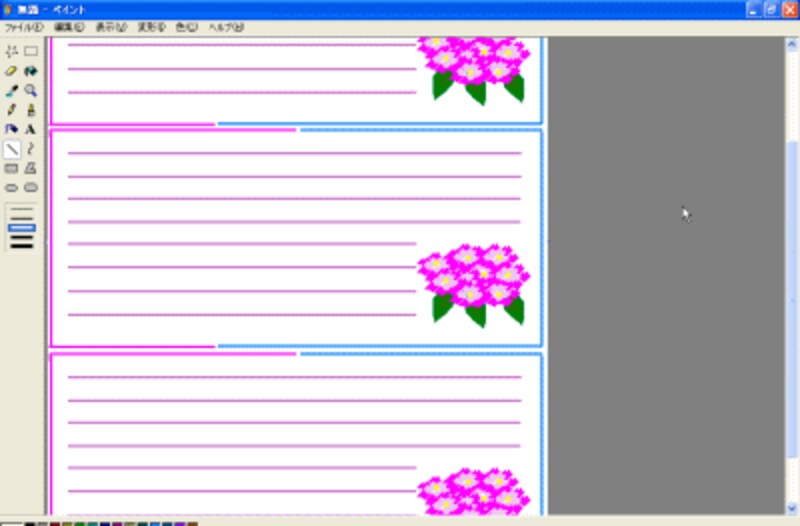2枚目・3枚目の作成キャンバスを広げながらコピーします。
1)メニューバーの[変形]をクリックし、[キャンバスの色とサイズ]をクリックし表示された「キャンバスの色とサイズ」ダイアログボックスで「単位」の項目の[cm]にチェックを入れ、先ほどの倍の高さを指定します。[幅]を「20」、[高さ]を「18」と入力し、[OK]をクリックします。
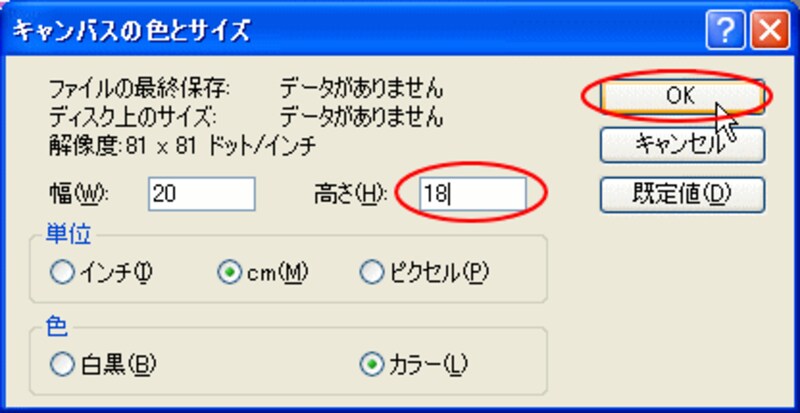
2)キャンバスが倍の高さになりました。
![]()
3)メニューバーの[編集]-[全て選択]をクリックします。キャンバス全体に青い点線が表示され、選択されているのがわかります。右クリックし、[コピー]、右クリックし、[貼り付け]をクリックします。上部に貼りついた一筆箋をドラッグして、下のいい位置までドラッグします。
![]()
4)同様にキャンバスサイズの高さを「27」に設定し、[編集]-[貼り付け]で先ほどの1枚を貼り付け、一番下にドラッグします。スクロールして作業しましょう。
![]()
これで完成です。あとは印刷すれば出来上がり。では次のページで印刷方法をご説明します⇒